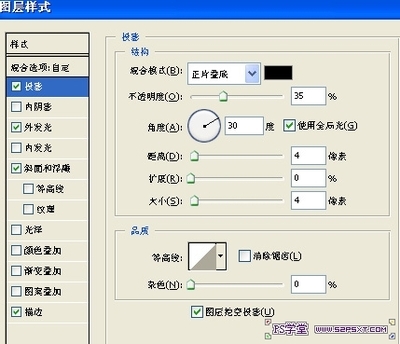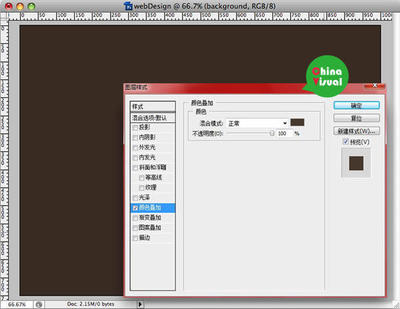二、对刚才复制的图片进行自由变换《也就是大小的处理》,将图片的四个边与88*31图层的四个边相对齐,图如下:

三、然后新建一个图层命名为图层二,输入红意网论坛五个字,字体为宋体,大小为:12 色彩为黑色,aa:无(注意这里所说的aa是代表是否选报最消文字钜齿的功能),然后进行:图层/图层样式/描边:描边大小为1 色彩为白色(出来的效果如果觉得字太清楚了可以进行相应的透明处理),。图如下:
四、新建一图层命名为图层三,输入www.nn11.com 字体为:04字体的08字体(如果你没有04字体请找到相关文件进行下载:红意网论坛 → 囧 技术资源区 → 『 图像-动画 』 → logo设计的04字体不可少! ),大小为6,aa为:无,色彩为白色,然后进行:图层/图层样式/描边大小为:1描边色为黑色,(请对文字做相拳 合理移动)效果图如下:
五、然后我们现在就要将教程一和上面说到的关于透明教程的功能了,再新建一个图层输入红意网论坛五个字,色彩设为白色,然再移动使其刚才的描边红意网论坛五个字重合在一起,再进行:滤镜/模糊/动态模糊处理,动态模糊距离自定!效果图如下:
六、复制图层二(描了边的红意网论坛图层)自定义命名为:红意网论坛副本,然后对其进行透明处理,透明度为70%,再复制红意网论坛副本层,为副本二透明度为50%,再复制副本二命名为副本三,透明度为30%,再复制副本层三命名为副本层四透明度为10%,图层结果如下:
七。转到imageready进行处理,在ie动作动作的第一层先取消所有图层的小眼睛(为了方便你的操作),然后再点背景以及图片层www.nn11.com图层的前的小眼睛,使其显示出来!
八、新建一动作层取消第一步(背景和图片层)前的小眼睛,,然后点击红意网论坛五个字的透明度为10%的副本层前的小眼睛,使其显示出来!
九,新建一动作层层如第八同样的步骤,取消透明度为10%的副本层前的小眼睛,点击透明度为30%的透明层前的小眼睛,使其显示出来!
十、新建一动作层取消30%的显示50%的副本层
十一,新建一动作层取消50%前的显示,使70%的显示 出来
十二、新建一动作层取消70%的,使红意网论坛五个字的描边层显示出来!
十三,新建一动作层取消红意网论坛五个字的描边层显示,使红意网论坛五个字的滤镜模糊了的效果层显示出来!这样所有的动作其本上完成了,,动作层全部如下:
十四、对每一动作层实现时间控制《具体的请注意下图的红线部位的时间:当然你可以按照自己的需求而定!》,动作层效果如下:
十五、然后:文件/将优化结果另存为 就行了,最终的效果图如下!
原文出处
推荐阅读-Photoshop分类教程
PS入门教程 PS路径教程 PS滤镜教程 PS图层教程 PS通道教程 PS画笔笔刷
PS工具教程 PS创意制作 PS插画制作 PS成签制作 PS海报制作 PS壁纸制作
PS动画制作 PS影楼后期 PS美容教程 PS美白教程 PS磨皮教程 PS清晰修复
PS调色教程 PS边框纹饰 PS排字教程 PS字效教程 PS仿手绘 PS鼠绘教程
PS网页元素 PS抠图教程 PS图片合成 PS非主流 PS视频教程 PS软件资源
 爱华网
爱华网